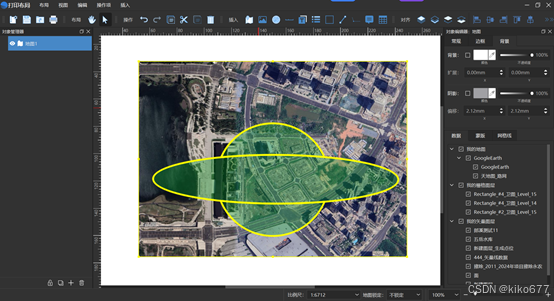公司网站管理百度搜索关键词技巧
一般在处理矢量数据,制图过程中,常常会用到面文件的裁剪功能,那么有没有一个工具可以同时实现按照线、顶点、网格以及面来裁剪呢?今天给大家介绍一个宝藏工具,叫做Bigemap Pro,在这里工具里面可以实现上述面裁剪的所有的功能。
首先需要先安装下,下载链接:Bigemap卫星地图处理_地图高清卫星地图
安装好之后可以导入已有数据,也可以用顶部的标绘工具,自己画图:
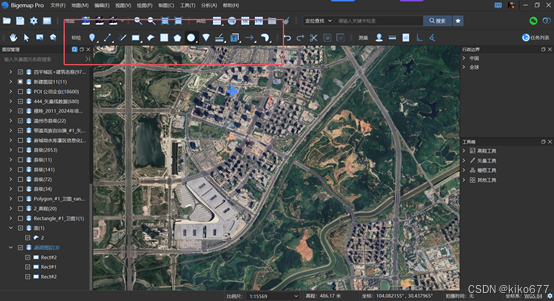
例如 我随意画了两个面,接下来演示下不同的裁剪方式:
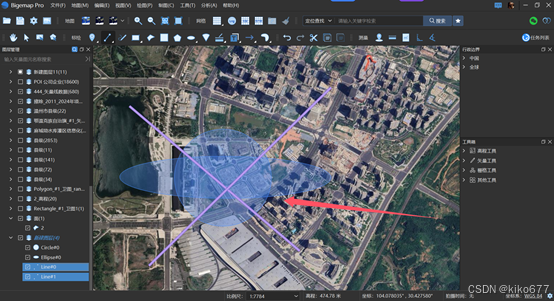
- 按线裁剪面文件,首先子啊左侧图层里选中被裁剪的要素,单击右键,选择面裁剪-按切割线裁剪,在切割线裁剪的菜单里,有两个选项,分别是画切割线和选择已有切割线:
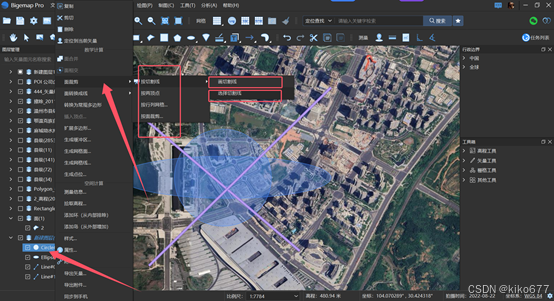
我们首先示范画切割线,这里比较重要的一点是画的这个切割线一定要穿过被裁剪的面要素,不然会提示裁剪失败
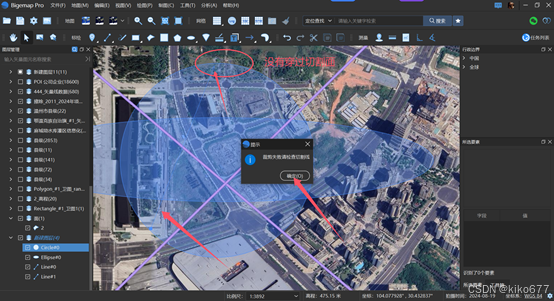
正确的操作应该是这样:
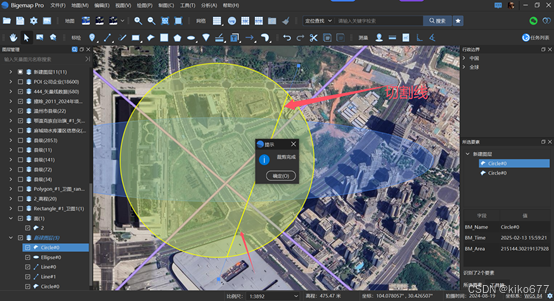
这样的话这个面就被裁剪成功了,下面这个选择切割线是指在地图上已有的线,我图中事先已经画好了两条,我任选一条进行示范:
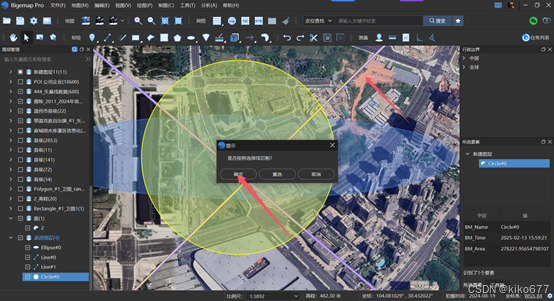
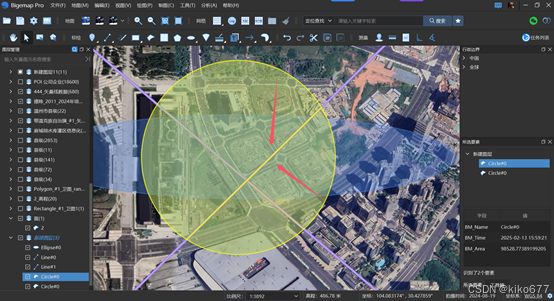
- 按顶点裁剪:
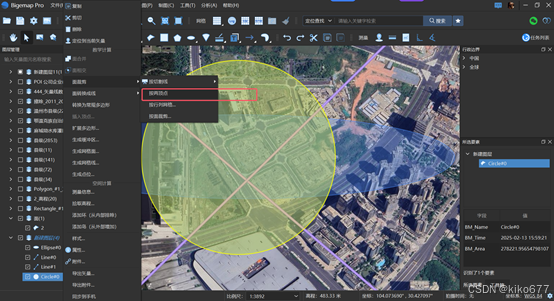
选中后,我们可以在这个面要素上任意选择两个定点进行裁剪,以下展示裁剪效果:
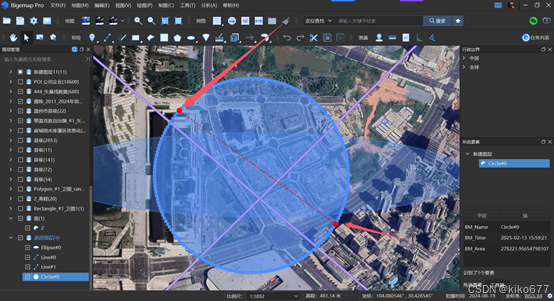
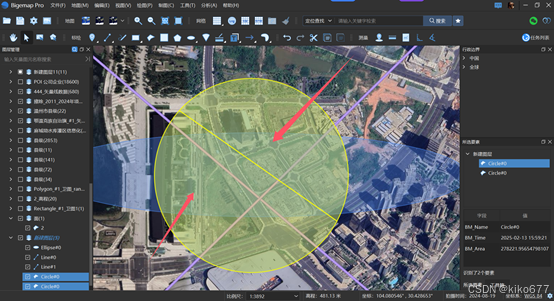
- 按行列网格裁剪:
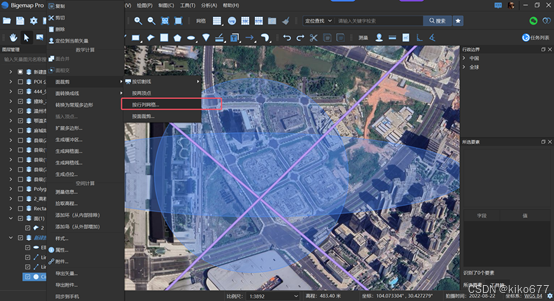
选择后可以任意设置网格的行数和列数,设置好之后,将按照均等分裁剪该要素:
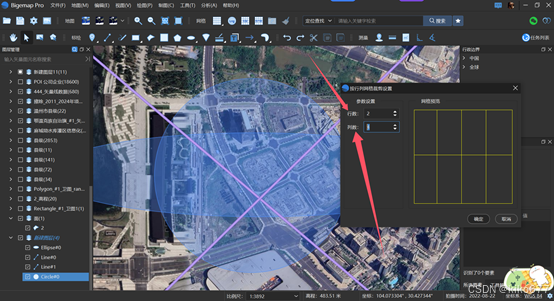
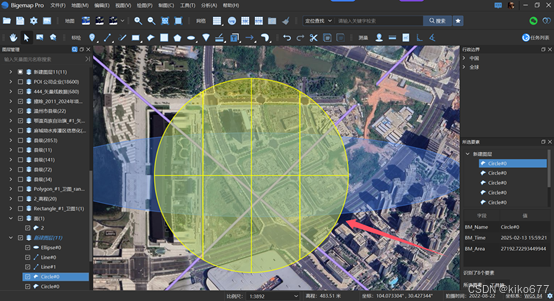
- 按面裁剪:这里有两个方式裁剪面,如果您只选择了一个面要素,可以在要素里面画一个裁剪的面,例如:
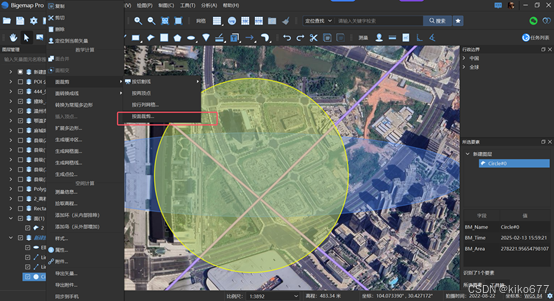
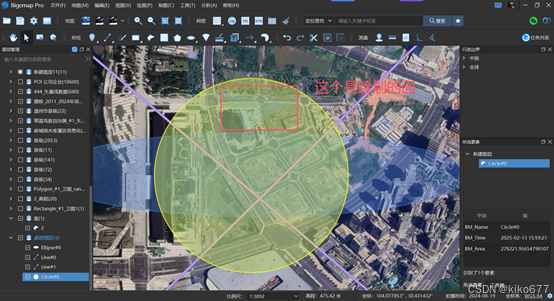
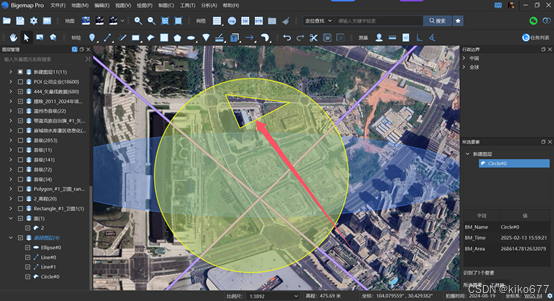
第二个方式是同时选中两个相交的面,进行裁剪,裁剪时可以选择裁剪对象和被裁剪对象:
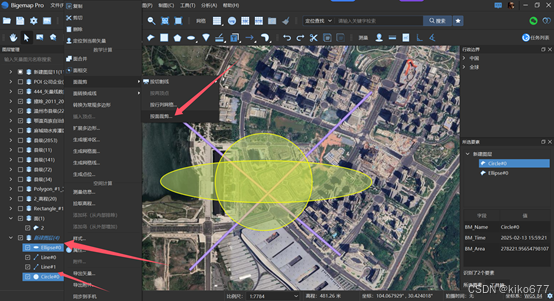
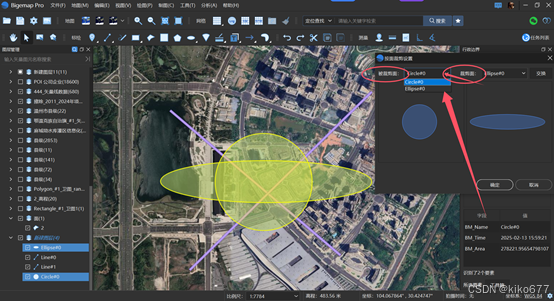
这个就是裁剪后的效果,为了更明显些,我取消了之前两条线的显示,加粗了裁剪后的面:
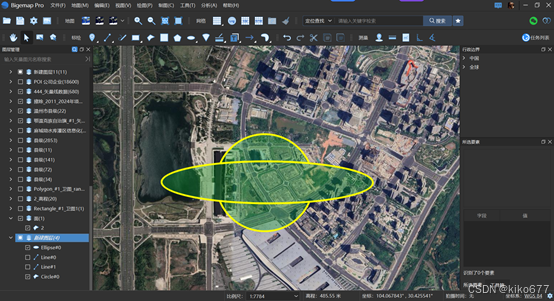
所有的数据处理好之后,都可以点击软件左上角的文件-打印布局-去直接制图出图,非常方便,大家一起学起来吧。